Win10电脑如何进入安全模式
我们在使用win10电脑的时候,想要快速进入安全模式,有多种方法,今天就跟大家介绍一下Win10电脑如何进入安全模式的具体操作步骤。
方法1
1. 首先打开电脑,进入桌面,在左下角的开始图标处,右键,在打开的菜单中,选择“设置”选项。
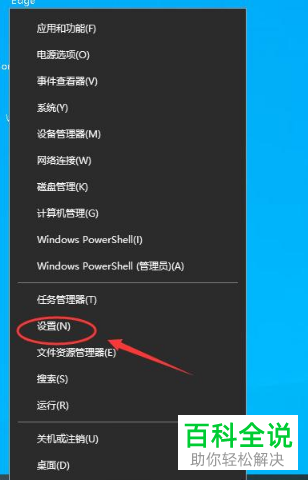
2. 进入Windows 设置页面,找到下方的“更新和安全”选项,进入更新和安全的设置页面后,点击左侧的恢复选项,如图,在右侧打开的页面,“高级启动”下,点击“立即重新启动”按钮

3. 在打开的页面,依次选择“疑难解答”---“高级选项”,如图,在打开的高级选项窗口中,点击“启动设置”选项
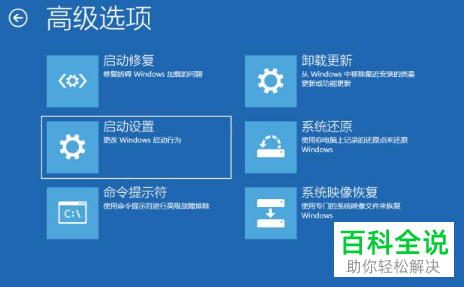
4. 如图,进入“启动设置”窗口后,点击右下角的重启按钮
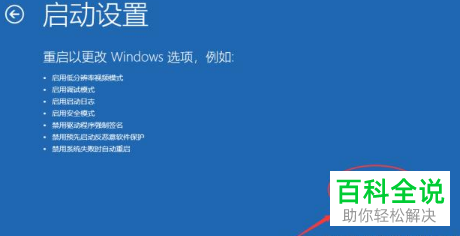
5. 重启之后,我们就可以看到下图页面了,按键盘上的数字“4”或按 F4键即可启动安全模式。若我们需要使用 Internet,则按键盘上的“5”或 F5键即可进入“网络安全模式”。

方法2
1.若我们的电脑打不开设置页面,我们也可以选择在 Windows 的登录页面,在屏幕上长按键盘上的 Shift 键,然后依次单击“电源”---“重启”选项。
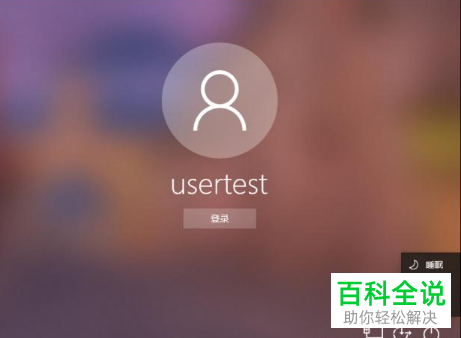
2. 如图,同样会进入“选择一个选项”的页面,下面就可以按照方法一的步骤,即可进入Windows的安全模式。
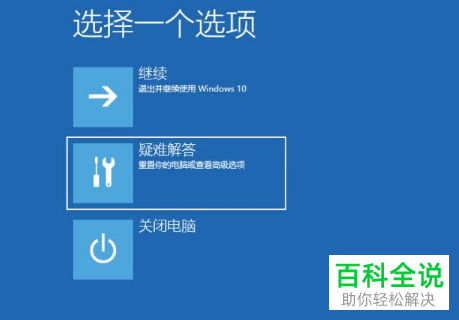
方法3
1. 该方法适用于无法进入系统的情况。
先长按电源按钮 10 秒左右强制关机。然后再按电源按钮开机。当显示 Windows 启动(出现显示制造商的徽标)后,快速长按电源按钮 10 秒钟再次关闭电脑。
接着再次显示 Windows 重启时,长按电源按钮 10 秒钟再次强制关机,然后再次开机,就可以进入下图页面了。
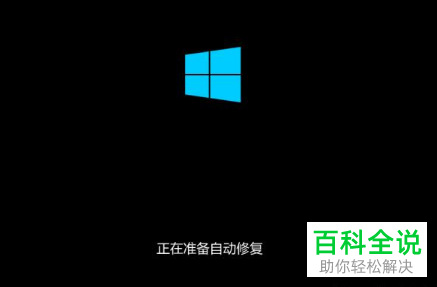
2. 如图,会显示正在准备自动修复,等Windows的自动修复启动后,就会显示如图页面,点击右侧的“高级选项”按钮

3. 如图,就再次进入“选择一个选项”窗口中,按照方法一的步骤进入Windows的安全模式即可。
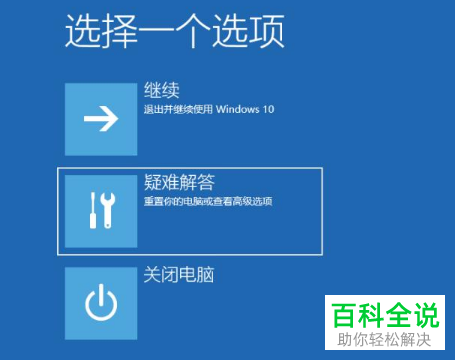
4. 进入安全模式后,想要退出的话,重启电脑即可。若我们在使用MSConfig配置安全引导的,则调出“运行”窗口,在窗口中输入“msconfig”,点击“确定”。
在弹出的窗口中,上方切换到“引导”选项下,在引导选项下,将“安全引导”前面的勾选取消,最后点击确定即可。
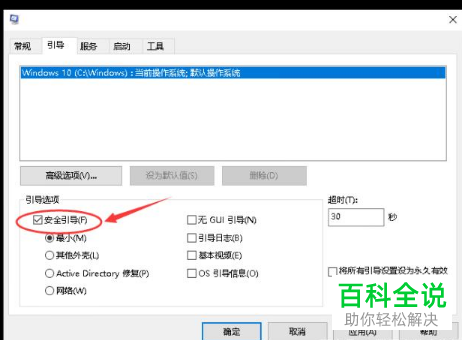
以上就是Win10电脑如何进入安全模式的具体操作步骤。

